


电脑屏幕太亮的话,我们长时间使用就会对眼睛造成伤害,一些小伙伴就想要调整一下win11屏幕亮度,那么具体怎么操作呢?针对这个问题小编今天来给大家分享一下Win11屏幕太亮刺眼怎么调整的操作方法,一起来看看吧。
win11电脑屏幕亮度调低的方法:
第一步:首先鼠标点击win11系统任务栏上面的“开始”按钮。
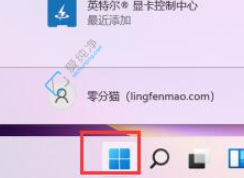
第二步:在打开的开始菜单中选择“设置”图标。
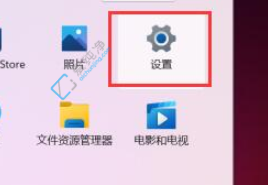
第三步:在打开的win11设置窗口右侧,下拉找到“显示”选项。
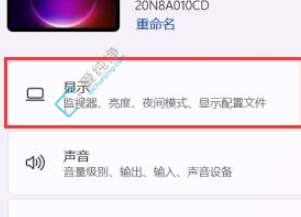
第四步:在显示选项里面,我们就可以看到亮度,旁边的进度条就可以调整屏幕亮度了,如果win11电脑屏幕亮度太亮,我们就可以调低亮度。
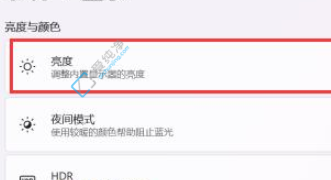
| 留言与评论(共有 条评论) |